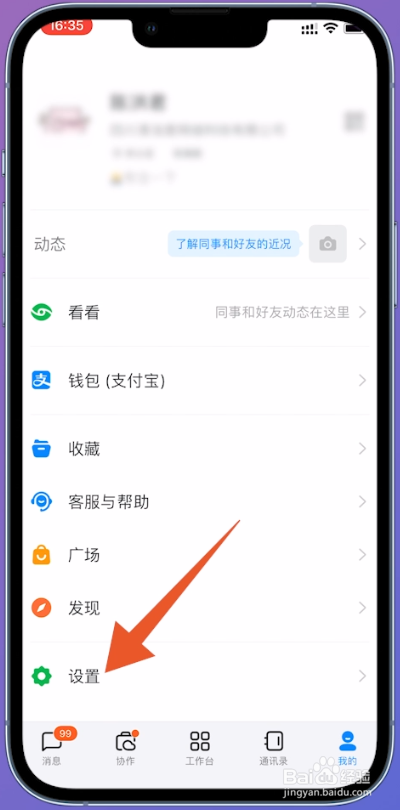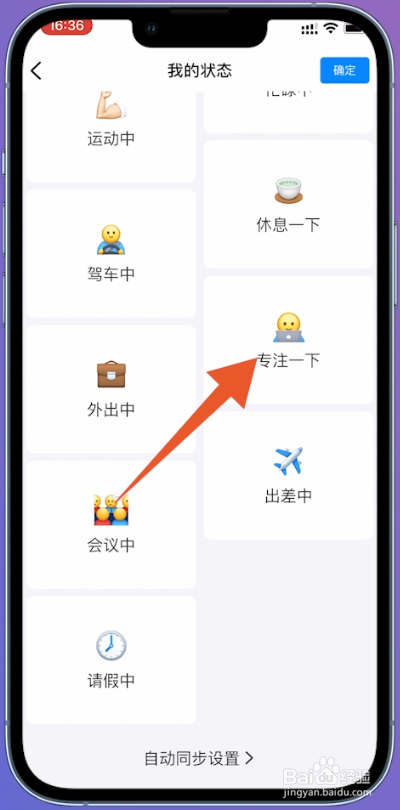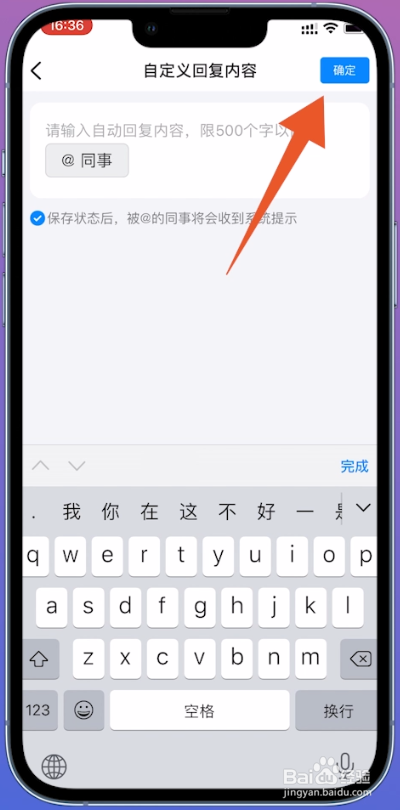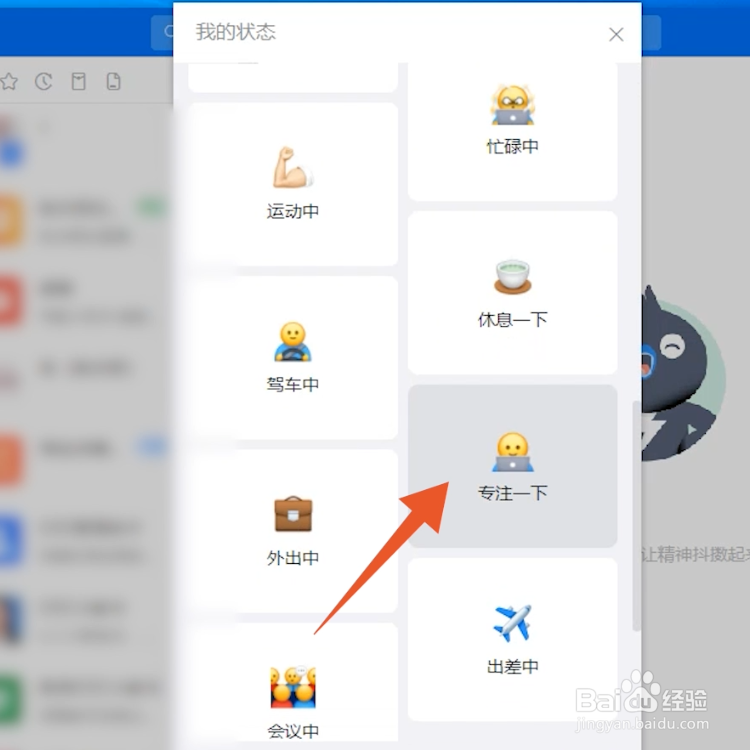钉钉怎么设置自动回复
本答案介绍了手机版自动回复、电脑版自动回复等多种方法,安卓手机和苹果手机操作一致、Windows系统和mac系统操作一致,以下是苹果手机通过工作状态设置自动回复的步骤说明:
工具/原料
iPhone13&&华为MateBook14s
IOS16.1.1&&Windows10
钉钉6.5.56&&电脑版钉钉6.5.50
手机版自动回复
1、打开我的在钉钉的消息页面,找到页面右下方我的,点击进入。
2、进入设置切换到我的页面之后,找到页面中的设置,跳转到新页面。
3、打开我的信息在设置的页面中,通过点击我的信息,切换到下一个新页面。
4、点击工作状态在我的信息页面中,找到工作状态选项,点击进入。
5、选择专注一下切换到我的状态页面后,滑动屏幕到最底部,点击专注一下。
6、开始设置点击完成后,找到页面中的设置并点击,进入新页面。
7、选择自定义回复内容在设置自动回复的页面中,点击自定义回复内容,跳转到下一个页面。
8、选择确定在自定义回复内容的页面中,输入内容,点击右上方的确定,即可设置。
电脑版自动回复
1、点击头像在电脑版钉钉的主页面,找到页面左上方的头像图标,点击它。
2、开始添加新状态在弹出的窗口中,通过点击添加新状态,弹出新页面。
3、选择专注一下在我的状态页面中,滑动页面到最底部,点击专注一下。
4、打开设置接着找到页面中的设置并点击,跳转到下一个新页面。
5、选择自定义回复内容在新的页面中,通过点击自定义回复内容,进入新页面。
6、选择确定在自定义回复的页面中,输入内容,点击确定,即可设置了。
声明:本网站引用、摘录或转载内容仅供网站访问者交流或参考,不代表本站立场,如存在版权或非法内容,请联系站长删除,联系邮箱:site.kefu@qq.com。